Cómo configurar OBS Studio para grabar la pantalla de mi PC en FULL HD

A continuación, veremos cómo configurar OBS Studio para grabar la pantalla de mi PC en Full HD. Es bastante sencillo utilizar OBS y lo mejor de todo es que se trata de un programa totalmente gratuito sin ninguna clase de limitación.
Son muchos los youtubers o streamers que usan OBS, no únicamente por el simple hecho de ser gratuito. Si no porque es el mejor del mercado en la actualidad.
OBS Studio u Open Broadcaster es un software de grabación y trasmisión de vídeo 100% gratuito. Es uno de los más utilizados tanto por novatos como por profesionales y el clave radica en la cantidad de opciones que tiene, presentadas de una manera bastante simple y rápida de configurar.
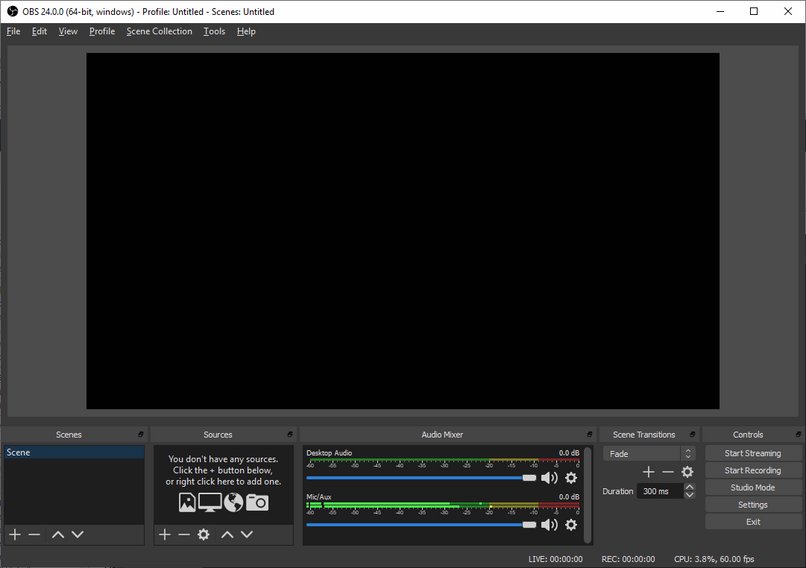
Además, es un programa sumamente liviano que podrás utilizar en cualquier ordenador y consumirá muy pocos recursos, consiguiendo que juegues sin problemas y obtengas una grabación en 60 FPS estables perfectamente.
Cómo configurar OBS Studio para grabar en Full HD
Vamos a ver todo lo que necesitamos saber para grabar OBS Studio en Full HD. Lo primero que haremos será dirigirnos a “Configuración” desde el botón que encontramos en la parte inferior derecha de la pantalla.
Se abre una ventana en donde tendremos que presionar en “Vídeo” desde la barra lateral izquierda. Aquí podremos elegir la resolución de pantalla. En caso de que no sepas la resolución de tu pantalla. Simplemente tendrás que ir a Configuración de Windows > Sistema > Pantalla y aquí podrás encontrar los valores que tendrás que ajustar en Lienzo y Escalada.
Ahora vamos a dirigirnos a la pestaña “Salida” en donde vamos a realizar otras configuraciones bastante importantes. En “Modo de salida” vamos a dejar “Sencillo”. Bajamos un poco y en “Ruta de grabación” debemos especificar en dónde queremos que se guarden los vídeos que vamos a ir grabando.
En cuanto a “Calidad de grabación” podemos configurar “Tamaño de archivo grande, calidad indistinguible” esta es la mejor configuración para la mayoría de PC, ya que obtendremos un archivo de vídeo de gran calidad, pero con un peso reducido.
En “Formato de grabación” te recomendamos que siempre sea MP4. De esta forma si deseas editar el vídeo con algún editor de vídeos no tendrás problemas. Además, ahorramos bastante espacio de almacenamiento manteniendo una excelente calidad.
Ahora en “Codificador” lo que deberemos hacer es seleccionar “Hardware (NVENC)” en caso de que contemos con una buena placa de vídeo. Si no es el caso, entones selecciona “Software (x264)”. Una vez que terminaste, simplemente tendrás que presionar en el botón “Aplicar” en la esquina inferior derecha de la pantalla.
Cómo grabar con OBS en Full HD la pantalla de mi PC
Una vez que tenemos todo configurado, tenemos que pasar a las “Fuentes” y damos clic en el signo “+” que se encuentra debajo. Se despliega un menú contextual y seleccionamos “Captura de pantalla”. De la misma manera puedes configurar para grabar juegos, añadir imágenes, texto, etc. Todo desde el apartado “Fuentes”. Aquí también podrás personalizar la pantalla con la grabación de fondo.
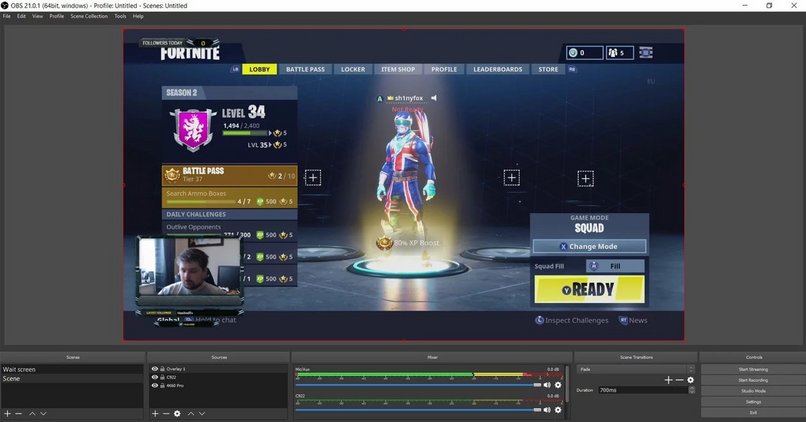
En cuanto al mezclador, como te estarás imaginando podrás controlar todo lo que tenga que ver con el audio, ya sea de escritorio o de un micrófono. Una vez que terminemos de configurar todo, simplemente vamos a tener que presionar en “Iniciar grabación” botón que se encuentra debajo a la derecha.
En caso de que la pantalla aparezca en negro y no tome nada de lo que hacemos en Windows. Lo más recomendable es que cierres OBS Studio y lo vuelvas a abrir, pero como administrador. De esta forma no tendrás más problemas para grabar y podrás capturar toda la pantalla de mi PC en Full HD sin ninguna clase de problema.